[TUTO]Como mudar cor de armaduras do seu Client. [MT2]
3 participantes
Página 1 de 1
![[TUTO]Como mudar cor de armaduras do seu Client. [MT2] Empty](https://2img.net/i/empty.gif) [TUTO]Como mudar cor de armaduras do seu Client. [MT2]
[TUTO]Como mudar cor de armaduras do seu Client. [MT2]
Primeiramente Boas a todos e peço permissão para que não seja apagado este
tutorial.
baixamos uns programas para realizar isto
Programas: Paint net , e um Descompactador
1º= Download do Paint net: [Tens de ter uma conta e sessão iniciada para poderes visualizar este link]
2º= Download do Descompacta-dor: [Tens de ter uma conta e sessão iniciada para poderes visualizar este link]
bem depois disso temos de instalar correctamente os 2 programas:
o descompacta-dor para quem não sabe usar tem de ver alguns vídeos tutoriais.
instalação: criam uma pasta com nome: Metin2 no vosso disco esterno:
C:\Metin2
depois abra essa pasta e varas alguns files deste programa que vamos trabalhar chamados:
example , extrair , Comverter.
bem depois disso vamos procurar o file em que queremos modificar :
exemplo: PC e PC2 localizados na pasta do vosso client
assim localizados estes files vamos copia-los primeiramente PC os 2 files que se encontram na pasta
copiamos para a pasta do Descompacta-dor: C:\Metin2
abrimos o seguinte file do programa com bloco de notas: exemple
veja o Print: [Tens de ter uma conta e sessão iniciada para poderes visualizar este link]
vamos alterar onde estava seleccionado:
C:\Metin2\root
C:\Metin2\root
os 2 mudamos para C:\Metin2\PC
depois fechamos e guardamos,em seguida usamos o (extrair)(carregue nele 2 vezes) ele vai criar uma pasta onde estarão os files em que vamos alterar, pasta chamada: Source
vai apareser uma mensagem e esperamos ele mostrar:
Print: [Tens de ter uma conta e sessão iniciada para poderes visualizar este link]
depois disso abrimos a pasta Sourse e procuramos os files desejados
exemplo:C:\Metin2\Source\ymir work\pc2\warrior
-Nesta pasta estarão os files de warrior
-vamos abrir o files com o programa Paint net: warrior_4-1
-depois de aberto ele estará quase invisível mas não te enganes vamos alterar desta forma
-salvamos no ambiente de trabalho com o nome : "Vorlage" sem aspas.
-guardamos assim"Salvar como" para seu ambiente de trabalho,nome do flie:Vorlage
depois aparece o modo em que vamos salvar fazemos assim :
-Salvar como vai aparecer "Configuração de salvamento" colocamos em File Format: R5G6B5
-é o ultimo formato.
-vai aparecer já com cores
--depois disso abrimos outra vez o mesmo file e apagamos o que já la estava.
-abrimos ele outra vês e já estará com cores, bem ai vamos abrir mais uma file " a mesma que abrimos" só que "Invisível"
está que já abrimos antes com este mesmo nome:warrior_4-1
puchamos este file para cima do que já esta aberto e abrimos como: "Adicionar camada"
depois no Pait net vamos em: janela, camadas ou carregas no (F4)
aparece uma nova janela com as 2 files:
Print do programa aberto neste passo: [Tens de ter uma conta e sessão iniciada para poderes visualizar este link]
vemos que os 2 files tem um sinal de certo neles,para nos mudarmos cor e outras coisas temos de ter
uma certa "criatividade" xD
vamos faser uma coisa mais "simples" vamos na janela ferramentas e seleccionamos:
"selecionar com laço" depois carregamos ao lado para estar normal,em seguida seleccionamos a parte
desejada para modificar (ao vosso escolha) depois vamos no painel em:
"Ajustes", Matiz/saturação
aparece uma janela com 3 tipos de alterações disponiveis:
Matiz,saturação e claridade. bem alterem do (ao vosso escolha) de acordo em que não fique:
exagerado em claridade nem em sobra para bons resultados na sua modificação
-depois de alterado retiramos o "Certo" do Plano de fundo na janela do painel de camadas:
-Print: [Tens de ter uma conta e sessão iniciada para poderes visualizar este link]
-e depois deichas seleccionado no file warrior_4-1 e carregue em F4 e OK
-em seguida salvamos com o nome "warrior_4-1" o original do file no ambiente de trabalho
-ai (apagamos a imagem com cores) e guardamos o que esta sem cor como:
- DXT5/Alpha alternativo
- depois disso tudo já temos o file comcluido e vamos por o file na pasta em que estraimos:
- C:\Metin2\Source\ymir work\pc2\warrior : com o nome original e warrior_4-1 depois vamos no
-descompacta-dor e carregamos no file do programa chamado: Converter
automaticamente ele ira criar os 2 files PC que tínhamos extraído anteriormente e logo depois de estar
pronto retiramos estes files e colamos no client na pasta (pack).
e ja está comcluido para saber mais dicas sobre este [TuT]:
mande uma mensagem para o E-mail: ---[ [Tens de ter uma conta e sessão iniciada para poderes visualizar este link] ]-----------------------
Obrigado e bom proveito! =)
---------------------|
Créditos: [GV1]|
---------------------|
---------------------|
Créditos: Metin2 TS --> Site <--
---------------------|
tutorial.
baixamos uns programas para realizar isto
Programas: Paint net , e um Descompactador
1º= Download do Paint net: [Tens de ter uma conta e sessão iniciada para poderes visualizar este link]
2º= Download do Descompacta-dor: [Tens de ter uma conta e sessão iniciada para poderes visualizar este link]
bem depois disso temos de instalar correctamente os 2 programas:
o descompacta-dor para quem não sabe usar tem de ver alguns vídeos tutoriais.
instalação: criam uma pasta com nome: Metin2 no vosso disco esterno:
C:\Metin2
depois abra essa pasta e varas alguns files deste programa que vamos trabalhar chamados:
example , extrair , Comverter.
bem depois disso vamos procurar o file em que queremos modificar :
exemplo: PC e PC2 localizados na pasta do vosso client
assim localizados estes files vamos copia-los primeiramente PC os 2 files que se encontram na pasta
copiamos para a pasta do Descompacta-dor: C:\Metin2
abrimos o seguinte file do programa com bloco de notas: exemple
veja o Print: [Tens de ter uma conta e sessão iniciada para poderes visualizar este link]
vamos alterar onde estava seleccionado:
C:\Metin2\root
C:\Metin2\root
os 2 mudamos para C:\Metin2\PC
depois fechamos e guardamos,em seguida usamos o (extrair)(carregue nele 2 vezes) ele vai criar uma pasta onde estarão os files em que vamos alterar, pasta chamada: Source
vai apareser uma mensagem e esperamos ele mostrar:
Print: [Tens de ter uma conta e sessão iniciada para poderes visualizar este link]
depois disso abrimos a pasta Sourse e procuramos os files desejados
exemplo:C:\Metin2\Source\ymir work\pc2\warrior
-Nesta pasta estarão os files de warrior
-vamos abrir o files com o programa Paint net: warrior_4-1
-depois de aberto ele estará quase invisível mas não te enganes vamos alterar desta forma
-salvamos no ambiente de trabalho com o nome : "Vorlage" sem aspas.
-guardamos assim"Salvar como" para seu ambiente de trabalho,nome do flie:Vorlage
depois aparece o modo em que vamos salvar fazemos assim :
-Salvar como vai aparecer "Configuração de salvamento" colocamos em File Format: R5G6B5
-é o ultimo formato.
-vai aparecer já com cores
--depois disso abrimos outra vez o mesmo file e apagamos o que já la estava.
-abrimos ele outra vês e já estará com cores, bem ai vamos abrir mais uma file " a mesma que abrimos" só que "Invisível"
está que já abrimos antes com este mesmo nome:warrior_4-1
puchamos este file para cima do que já esta aberto e abrimos como: "Adicionar camada"
depois no Pait net vamos em: janela, camadas ou carregas no (F4)
aparece uma nova janela com as 2 files:
Print do programa aberto neste passo: [Tens de ter uma conta e sessão iniciada para poderes visualizar este link]
vemos que os 2 files tem um sinal de certo neles,para nos mudarmos cor e outras coisas temos de ter
uma certa "criatividade" xD
vamos faser uma coisa mais "simples" vamos na janela ferramentas e seleccionamos:
"selecionar com laço" depois carregamos ao lado para estar normal,em seguida seleccionamos a parte
desejada para modificar (ao vosso escolha) depois vamos no painel em:
"Ajustes", Matiz/saturação
aparece uma janela com 3 tipos de alterações disponiveis:
Matiz,saturação e claridade. bem alterem do (ao vosso escolha) de acordo em que não fique:
exagerado em claridade nem em sobra para bons resultados na sua modificação
-depois de alterado retiramos o "Certo" do Plano de fundo na janela do painel de camadas:
-Print: [Tens de ter uma conta e sessão iniciada para poderes visualizar este link]
-e depois deichas seleccionado no file warrior_4-1 e carregue em F4 e OK
-em seguida salvamos com o nome "warrior_4-1" o original do file no ambiente de trabalho
-ai (apagamos a imagem com cores) e guardamos o que esta sem cor como:
- DXT5/Alpha alternativo
- depois disso tudo já temos o file comcluido e vamos por o file na pasta em que estraimos:
- C:\Metin2\Source\ymir work\pc2\warrior : com o nome original e warrior_4-1 depois vamos no
-descompacta-dor e carregamos no file do programa chamado: Converter
automaticamente ele ira criar os 2 files PC que tínhamos extraído anteriormente e logo depois de estar
pronto retiramos estes files e colamos no client na pasta (pack).
e ja está comcluido para saber mais dicas sobre este [TuT]:
mande uma mensagem para o E-mail: ---[ [Tens de ter uma conta e sessão iniciada para poderes visualizar este link] ]-----------------------
Obrigado e bom proveito! =)
---------------------|
Créditos: [GV1]|
---------------------|
---------------------|
Créditos: Metin2 TS --> Site <--
---------------------|

Klick
-

 Mensagens : 40
Mensagens : 40 Agradeçimento : 3
Agradeçimento : 3 Nascimento : 21/06/1996
Nascimento : 21/06/1996 Inscriçao : 21/11/2010
Inscriçao : 21/11/2010 Idade : 28
Idade : 28 Localização : Na Frente do PC
Localização : Na Frente do PC
Metin2
Game:![[TUTO]Como mudar cor de armaduras do seu Client. [MT2] Left_bar_bleue](https://2img.net/i/fa/i/left_bar_bleue.jpg)

![[TUTO]Como mudar cor de armaduras do seu Client. [MT2] Empty_bar_bleue](https://2img.net/i/fa/i/empty_bar_bleue.jpg)
 (0/0)
(0/0)

jemax2010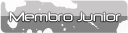
-

 Mensagens : 1
Mensagens : 1 Agradeçimento : 0
Agradeçimento : 0 Inscriçao : 23/03/2011
Inscriçao : 23/03/2011
![[TUTO]Como mudar cor de armaduras do seu Client. [MT2] Empty](https://2img.net/i/empty.gif) Re: [TUTO]Como mudar cor de armaduras do seu Client. [MT2]
Re: [TUTO]Como mudar cor de armaduras do seu Client. [MT2]
a parte do substituir o file depois isso da camada nao percebi bem era melhor se fizesses um tuto por youtube
mas está muito bom fui eu ke nao percebi muito bem
fica bem e kontinua a ajudar os outros
mas está muito bom fui eu ke nao percebi muito bem
fica bem e kontinua a ajudar os outros

aguaterrafogoar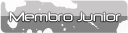
-

 Mensagens : 2
Mensagens : 2 Agradeçimento : 0
Agradeçimento : 0 Inscriçao : 30/10/2011
Inscriçao : 30/10/2011
 Tópicos semelhantes
Tópicos semelhantes» Mudar Texturas De Armaduras Do Client
» [TUTO]ServeIfles Profizocker v2 506.44 MB =D e + client dele e Servefile do Alexandre06 v2 641.12 MB + client do alexandre
» COMO FAÇO PARA MUDAR ESSES NOME
» [Tuto] Mudar extras no navicat
» [TUTO]Armaduras novas
» [TUTO]ServeIfles Profizocker v2 506.44 MB =D e + client dele e Servefile do Alexandre06 v2 641.12 MB + client do alexandre
» COMO FAÇO PARA MUDAR ESSES NOME
» [Tuto] Mudar extras no navicat
» [TUTO]Armaduras novas
Página 1 de 1
Permissões neste sub-fórum
Não podes responder a tópicos

